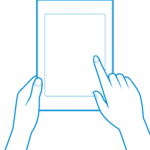dマガジンを解約したい方が気になるのは、「損したり後悔したりすることのない確実な解約手順」でしょう。しかし、退会方法や解約手順を誤ると、使ってもいないのに料金が引き落とされかねません。
dマガジンの解約は、確認点をしっかり踏まえて手続きすれば、後悔することなくスムーズに完了させられます。この記事では、誰もが間違えずに解約できるよう、大事な確認点や解約の仕方を写真付きで解説します。
目次
dマガジンを解約する前に確認しておきたい点
dマガジンは1分程度で簡単に解約できます。スムーズに解約できるからこそ、手続きする前に以下の2点を確認しておきましょう。
- 解約直後から雑誌を読めなくなる
- 日割り計算はされない
これらを確認しておくことで、後悔せずにdマガジンを解約できます。
解約直後から雑誌を読めなくなる

読みたい雑誌があるなら、解約前にすべて読んでおきましょう。dマガジンは解約すると、基本的にすぐ読めなくなってしまいます。
ただ、解約しても一定期間雑誌を見られるケースがあります。解約直後に雑誌を読めるのは、単に「システム処理が完了するまでのタイムラグ」です。そのため、処理が完了すれば読めなくなってしまいます。
基本的には、お試し期間である無料トライアル中、有料契約中、どちらの場合も解約直後に見られなくなってしまうので気をつけてください。
例えば、月の半ばで解約したので月末まで読めるというシステムではなく、解約直後からすぐに読めなくなります。
日割り計算はされない
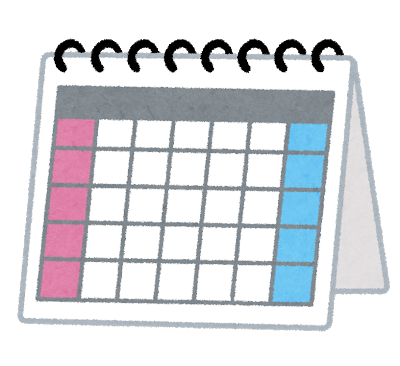
dマガジンの解約・退会は、手続きをするタイミングに注意しましょう。基本的に返金などはなく、日割り計算もされません。
たとえば、4/1にdマガジンの引き落としが発生し、4/2に解約したとしましょう。上述したとおり返金はないため、4/2〜4/30分の料金は戻りません。
無料トライアル中なら終了間近での解約、有料契約中なら更新される月末間近のタイミングで解約するのがおすすめです。
ブラウザからのdマガジン解約方法(iPhone/Android共通)
ここからはdマガジンの解約方法・退会方法を説明します。具体的には、3つのステップで完了します。
- 解約手続きページへ移動する
- 手続き内容を選択する
- 手続き内容の確認・解約完了
解約方法・退会方法はiPhoneとAndroidでやや異なります。違うのは「アプリで解約画面に移動できるかどうか」だけで、手続きのやり方自体は変わりません。
戸惑うことがないように、写真付きで解約方法・退会方法を紹介するのでご安心ください。
1.解約手続きページへ移動する
まずは、dマガジンの「解約手続きページ」へ移動しましょう。
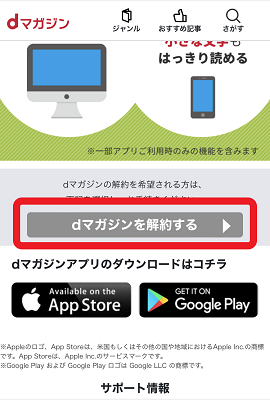
画面を下にスクロールし「dマガジンを解約する」をタップしてください。

dアカウントのログイン画面が表示されるので、登録時のID(メールアドレス)とパスワードを入力し、ログインしましょう。
dアカウントのIDやパスワードを忘れた場合、「パスワードをお忘れの方」をタップしてください。「ID/パスワードをお忘れの方・ロックがかかってしまった方」というページに移動します。画面に従って、解決方法を実行しましょう。
2.手続き内容を選択する
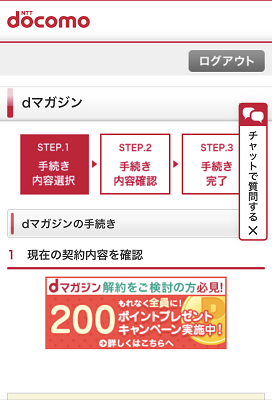
続いて、手続き内容の選択画面に移動します。
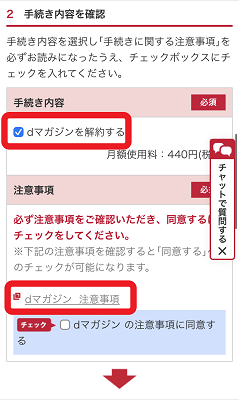
下へスクロールすると「手続き内容を確認」の欄が出てくるので、「dマガジンを解約する」にチェックを入れてください。
そして「dマガジン 注意事項」をタップし、画面を最後までスクロールして内容を確認しましょう。
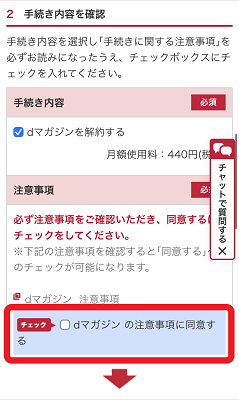
すると、「dマガジンの注意事項に同意する」を選択できるようになるので、チェックを入れて下へスクロールします。
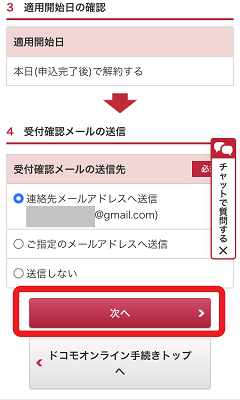
受付確認メールの送信先を設定します。登録したメールアドレスでいいのなら「連絡先メールアドレスへ送信」をタップしてください。違うメールアドレスに送る場合は、「ご指定のメールアドレスへ送信」をタップしましょう。
必要ない場合は「送信しない」で構いません。最後に「次へ」をタップしましょう。
3.手続き内容の確認・解約完了
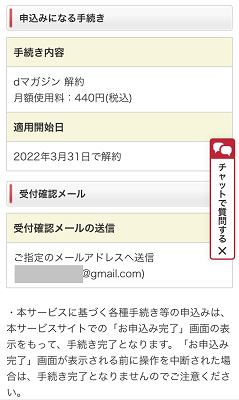
STEP2へ移り、解約の確認画面が表示されます。
問題がなければ、画面を下にスクロールしてください。
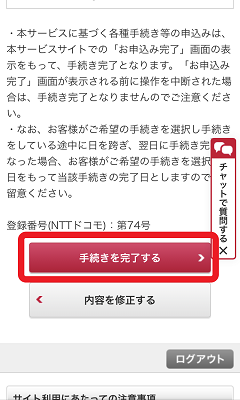
「手続きを完了する」をタップしましょう。

手続きの完了画面が表示されます。これで解約手続きは完了です。
アプリからのdマガジン解約方法(Androidのみ)
Androidでは、ブラウザだけではなくアプリからでも解約手続きができます。具体的には以下の3ステップで完了します。
- アカウントのメニューから「サービス解約」を選択
- dアカウントでログインして「dマガジンを解約する」を選択
- 注意事項等の内容の確認・解約完了
先ほどと違うのは「アプリで解約画面に移動できるかどうか」だけで手続きのやり方自体は同じです。
詳しく見ていきましょう。
アカウントのメニューから「サービス解約」を選択
dマガジンアプリ右上のメニューボタンから「アカウント」タップし「サービス解約」を選択します。
dアカウントでログインして「dマガジンを解約する」を選択
「dマガジンの解約」画面に移動するので、画面を下までスクロールして「dマガジンを解約する」を選択します。
ログイン画面表示後、dアカウントのIDとパスワード、セキュリティコードを入力して「ログイン」を選択しましょう。
注意事項等の内容の確認・解約完了
「dマガジンの手続き」画面が表示されます。
「dマガジンを解約する」にチェックを入れ、「dマガジン 注意事項」の確認後に「dマガジンの注意事項に同意する」にチェック。
画面を下にスクロールし、受付確認メールの送信先を選択したら、「次へ」を選択しましょう。
「手続き内容確認」画面で解約手続きの内容を確認し、確認ができたら、「手続きを完了する」を選択。
次の画面で「お手続きが完了いたしました」と表示されます。
登録したメールアドレスに手続きの受付確認メールを受信出来たら、解約手続きは完了です。
dマガジンを解約できない!考えられる理由と対処法

dマガジンを解約できない場合、必ず理由があります。理由を突き止めて対処しましょう。よくある解約できない理由は以下の2つです。
- アプリを削除しただけ
- ドコモのシステムメンテナンス中
どちらも簡単に対処できるので安心してください。
アプリを削除しただけ
dマガジンのアプリを削除しただけでは「解約」になりません。単に、スマホのホーム画面からdマガジンのアプリが消えただけです。
上述した解約手続きを実行しない限り、dマガジンの料金が引き落とされ続けてしまうので注意しましょう。
ドコモのシステムメンテナンス中
ドコモのシステムメンテナンス中は解約できません。メンテナンス情報は、dマガジンの「dマガジンからのお知らせ」ページで確認できます。
また、メンテナンスによって月をまたいだ場合、解約より先に引き落としされてしまう恐れがあります。引き落とされた分の返金は不可能なので、余裕を持って解約手続きをしましょう。
dマガジンを解約できているかを確認する方法
dマガジンを解約できているかどうか、契約状況を確認するには、下記の手順で行えます。
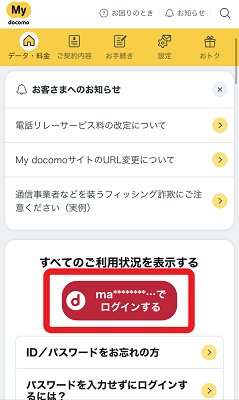
まず、「My docomo」にログインします。最初に表示される画面で「********(メールアドレス)でログインする」というボタンがあるので、そちらをクリックしてください。

続いて、dアカウントのパスワードを入力し、「パスワード確認」のボタンを押しましょう。
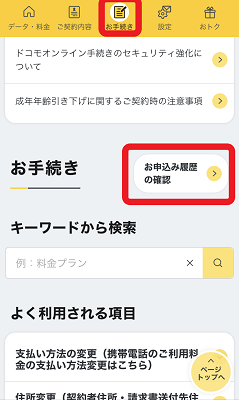
すると、再びMy docomoのページへ戻ります。「お手続き」のタブを選択し、「お申込み履歴の確認」をタップしましょう。
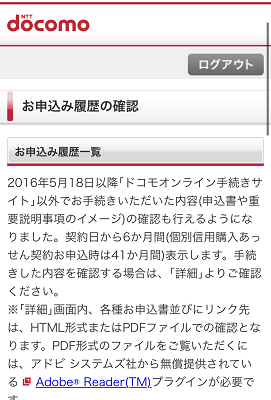
「お申込履歴の一覧」が表示されます。画面を下にスクロールしましょう。
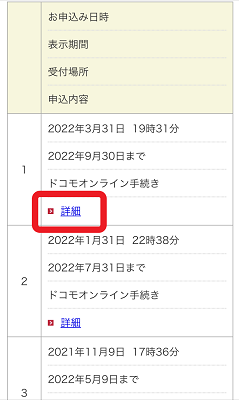
該当する手続きの「詳細」をタップしてください。
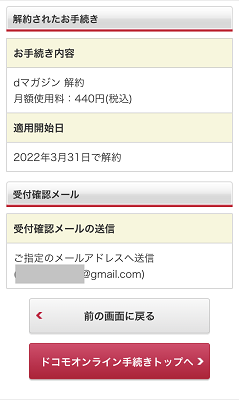
手続きの内容が表示されます。「◯年◯月◯日で解約」と表示されていれば、解約手続きが完了している証拠なので安心してください。
dマガジン以外におすすめの雑誌読み放題サービス
雑誌読み放題サービスは、dマガジン以外にたくさんあります。中には「dマガジンにない雑誌」を網羅しているサービスもあるので、ぜひチェックしてみてください。
dマガジン以外のおすすめ雑誌読み放題サービスは以下のとおりです。
| サービス名 | 月額料金 | 無料期間 |
| 楽天マガジン | 572円 | 31日間 |
| ブック放題 | 550円 | 1か月間 |
| ブックパス | 418円 | 30日間 |
| Kindle Unlimited | 980円 | 30日間 |
| タブホ | 550円 | 2週間+24時間(アプリ版) |
| 2,189円 | 31日間 | |
| FODプレミアム | 976円 | 2週間 |
サービスによって、ラインナップ数や取り扱っている雑誌の種類が異なります。詳しくは以下の記事で解説しているので、ぜひ参考にしてください。
dマガジンを正しい手順で解約しよう!

この記事では、dマガジンの解約方法・退会方法を説明しました。dマガジンはアプリを削除しただけでは解約になりません。今回ご紹介した方法で解約手続きを実行しましょう。
雑誌読み放題サービスは、dマガジン以外にもたくさんあります。今回紹介した7つの雑誌読み放題サービスは、すべて無料期間が設けられています。dマガジンに読みたい雑誌がなかったり自分に合わなかったりする場合、ほかの雑誌読み放題サービスの利用を検討してみてください。
Amazonのアソシエイトとして、FIREオンデマンドは適格販売により収入を得ています。